Win10系统在电脑中添加新用户的方法
2024-02-28 16:37:12作者:极光下载站
很多小伙伴在使用win10系统的过程中经常会需要在电脑中添加新的账户,有的小伙伴不知道该在哪里找到添加账户的功能,其实我们只需要在Win10系统中打开控制面板,然后在控制面板中找到“用户账户”选项,点击打开该选项,接着在用户账户页面中打开“管理其它账户”选项,最后在弹框中打开“在电脑设置中添加新用户”选项,再点击“将其他人添加到这台电脑”选项,就能进行新账户信息添加了。有的小伙伴可能不清楚具体的操作方法,接下来小编就来和大家分享一下Win10系统在电脑中添加新用户的方法。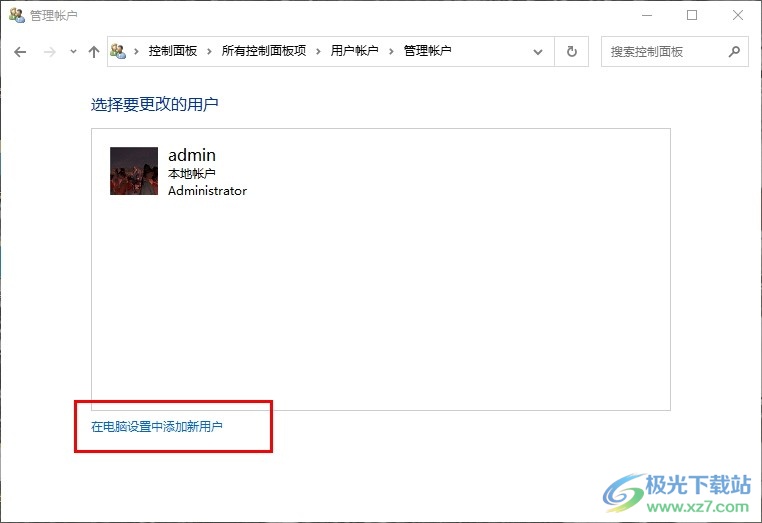
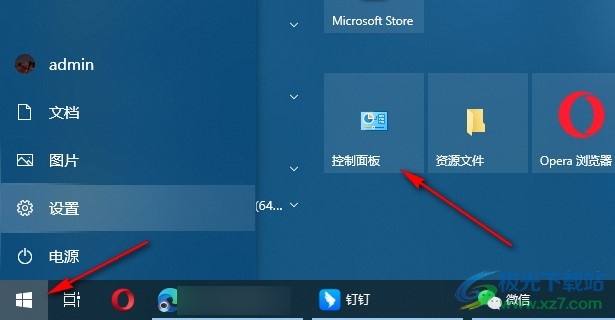
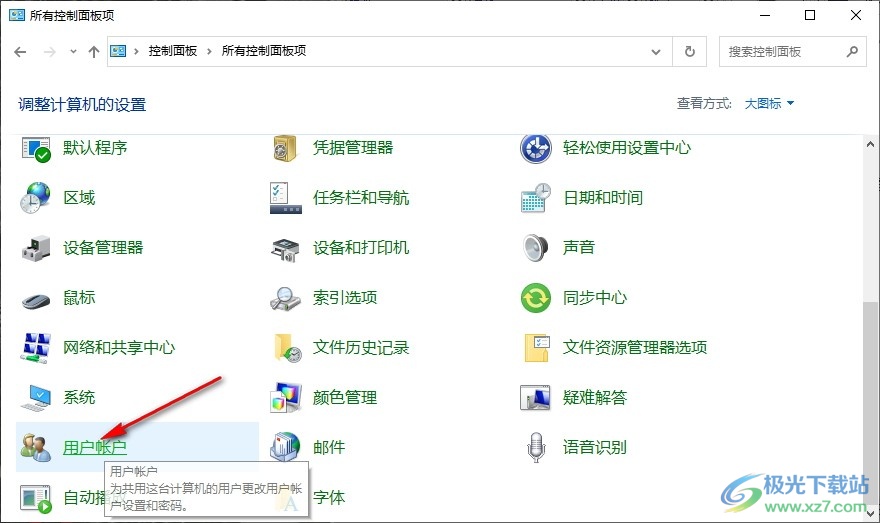
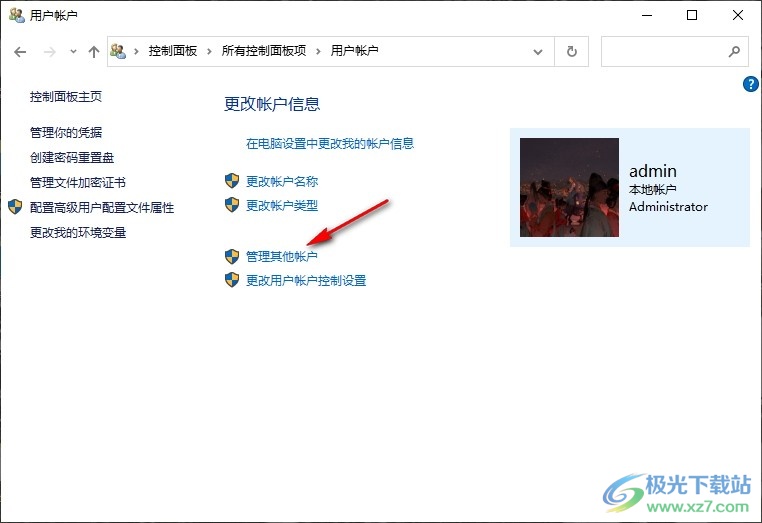
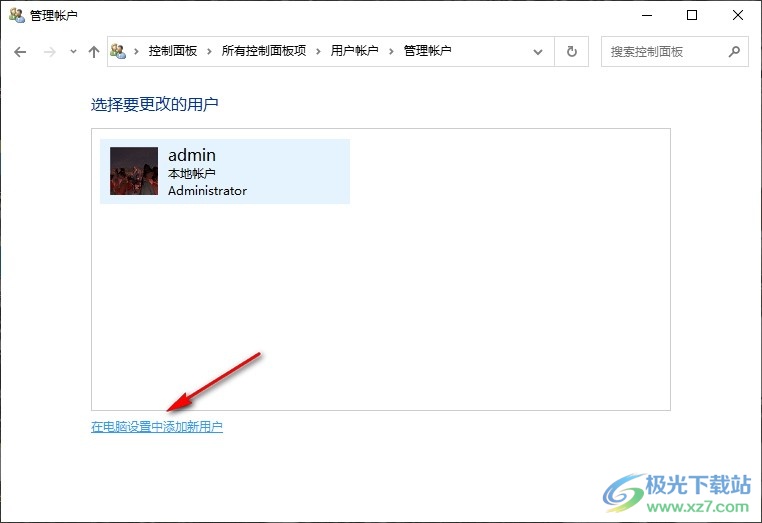
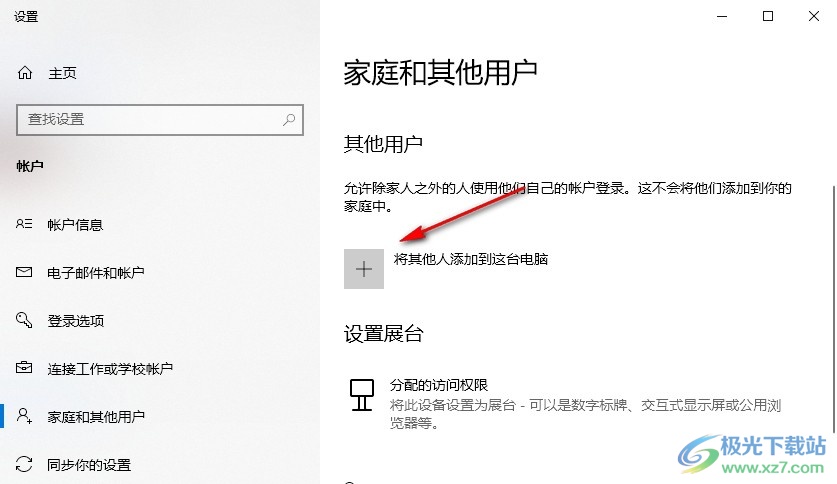
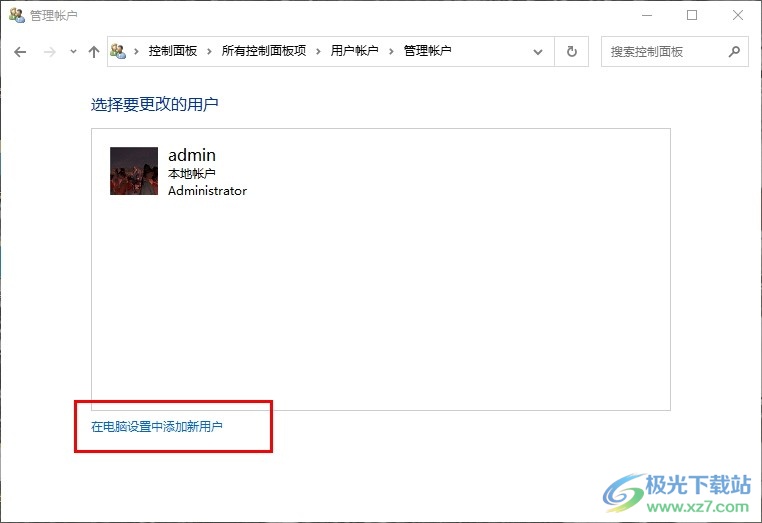
方法步骤
1、第一步,我们在电脑中先点击打开开始按钮,然后在菜单列表中点击打开控制面板选项
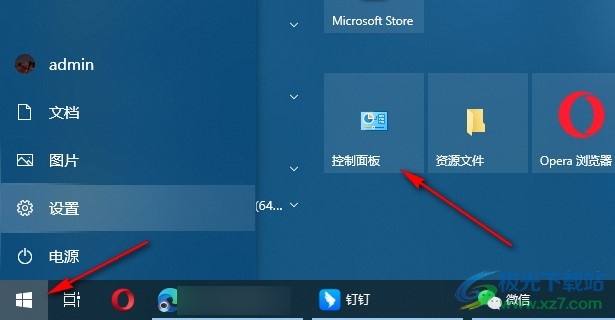
2、第二步,进入控制面板页面之后,我们在该页面中点击打开“用户账户”选项
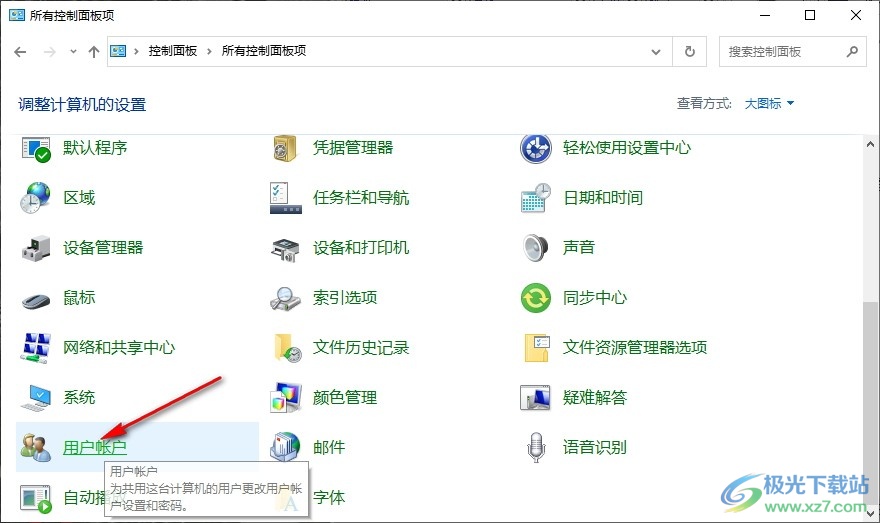
3、第三步,进入用户账户设置页面之后,我们在该页面中点击打开“管理其它账户”选项
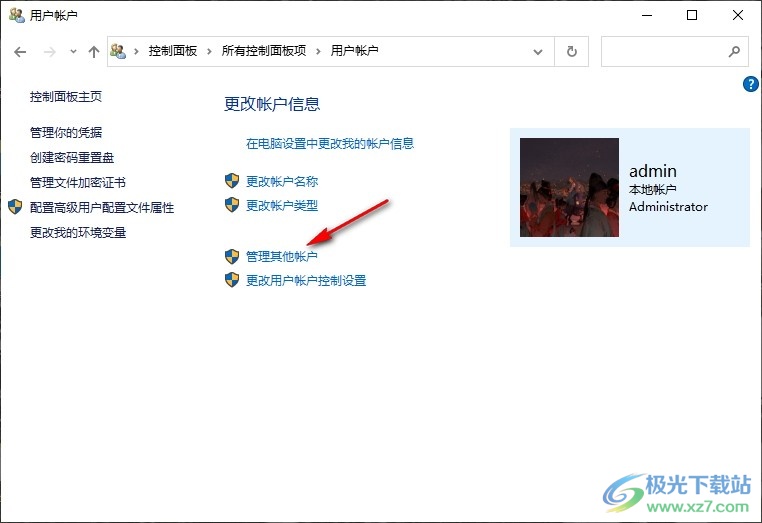
4、第四步,接着我们在新页面中找到并打开“在电脑设置中添加新用户”选项,进行新用户添加
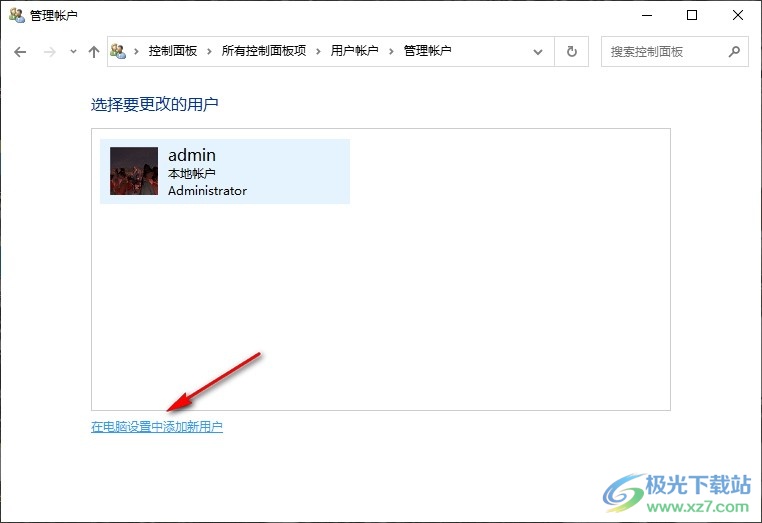
5、第五步,最后我们在家庭和其它用户页面中点击“将其他人添加到这台电脑”选项,然后输入新账户信息即可
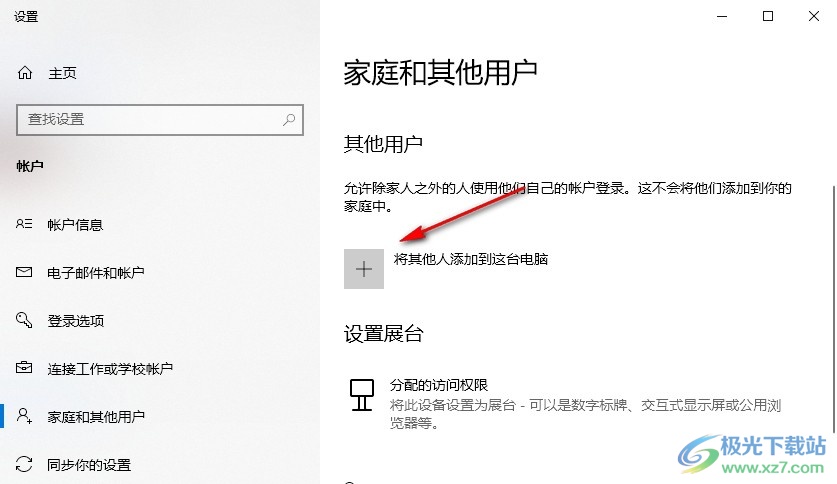
以上就是小编整理总结出的关于Win10系统在电脑中添加新用户的方法,我们进入Win10系统的控制面板页面,然后在用户账户页面中打开“管理其它账户”选项,接着在弹框中点击“在电脑设置中添加新用户”选项,最后再点击“将其他人添加到这台电脑”选项即可,感兴趣的小伙伴快去试试吧。
